Aquí hay un problema común que todos enfrentamos. Escribes un mensaje de texto en tu iPhone y la función de corrección automática incorporada cambia la palabra y no tiene sentido. El texto se envía antes de que se capture el error. La buena noticia es que puede evitar esto ajustando la configuración de su teclado.
Puede desactivar la función de corrección automática por completo; controle las mayúsculas automáticas, el texto predictivo y más; o cree sustituciones de texto para convertir una palabra completa o una serie de letras en otra cosa, como su nombre o dirección. Solo asegúrese de estar usando la última versión de iOS o iPadOS. Así es como funciona todo.
Resumen
Desactivar correcciones automáticas
En su iPhone o iPad, vaya a Ajustes > General > Teclado. Abordemos al elefante en la habitación desde el principio. Para evitar que el texto o la Autocorrección cambien a otra cosa, desactive Autocorrección.
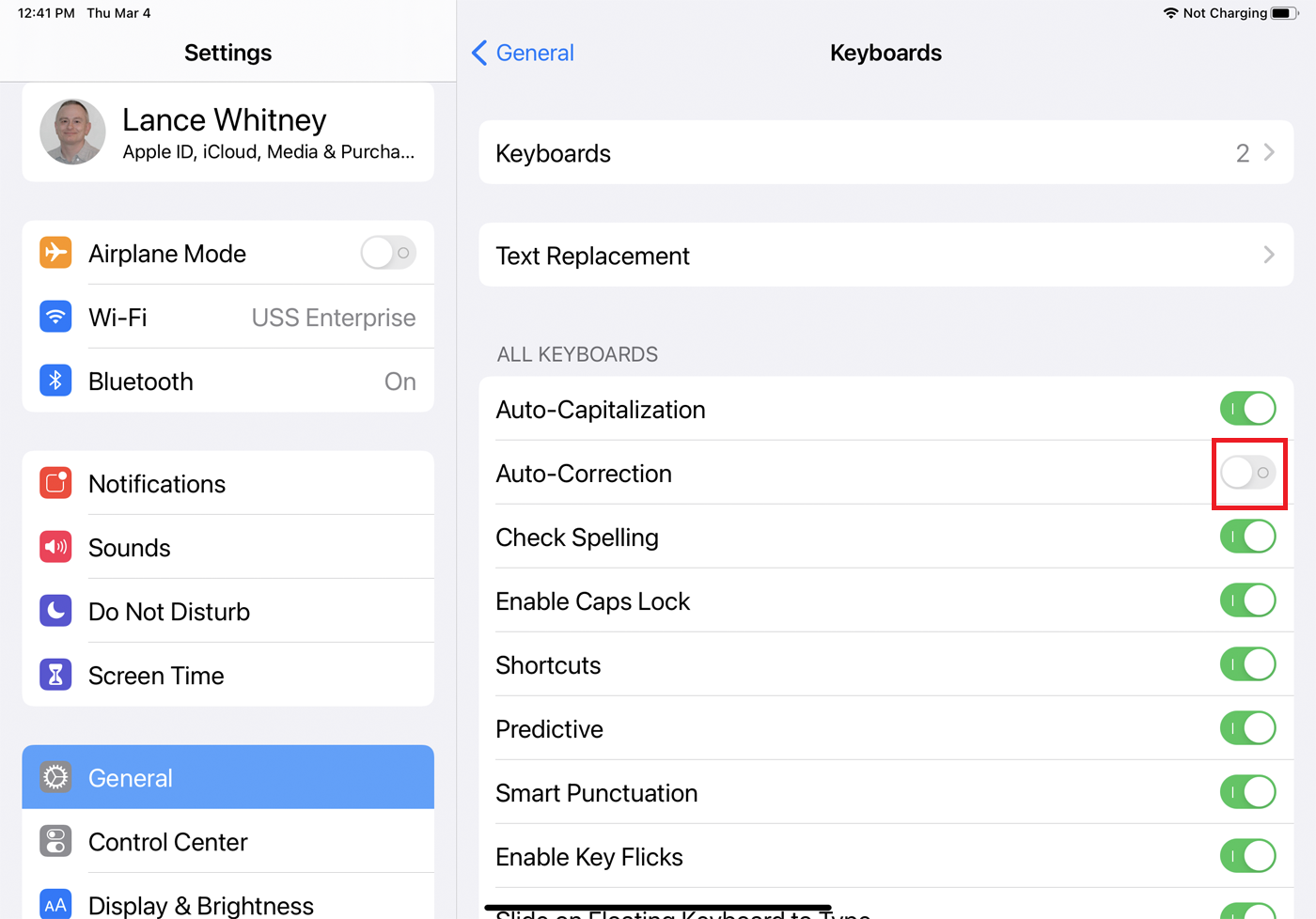
Cuando abra un mensaje de texto y comience a escribir, las palabras que no están en el diccionario del teclado, como los nombres propios, ya no cambiarán. En lugar de intentar cambiar estas palabras, su teléfono simplemente las marca como posibles errores tipográficos.
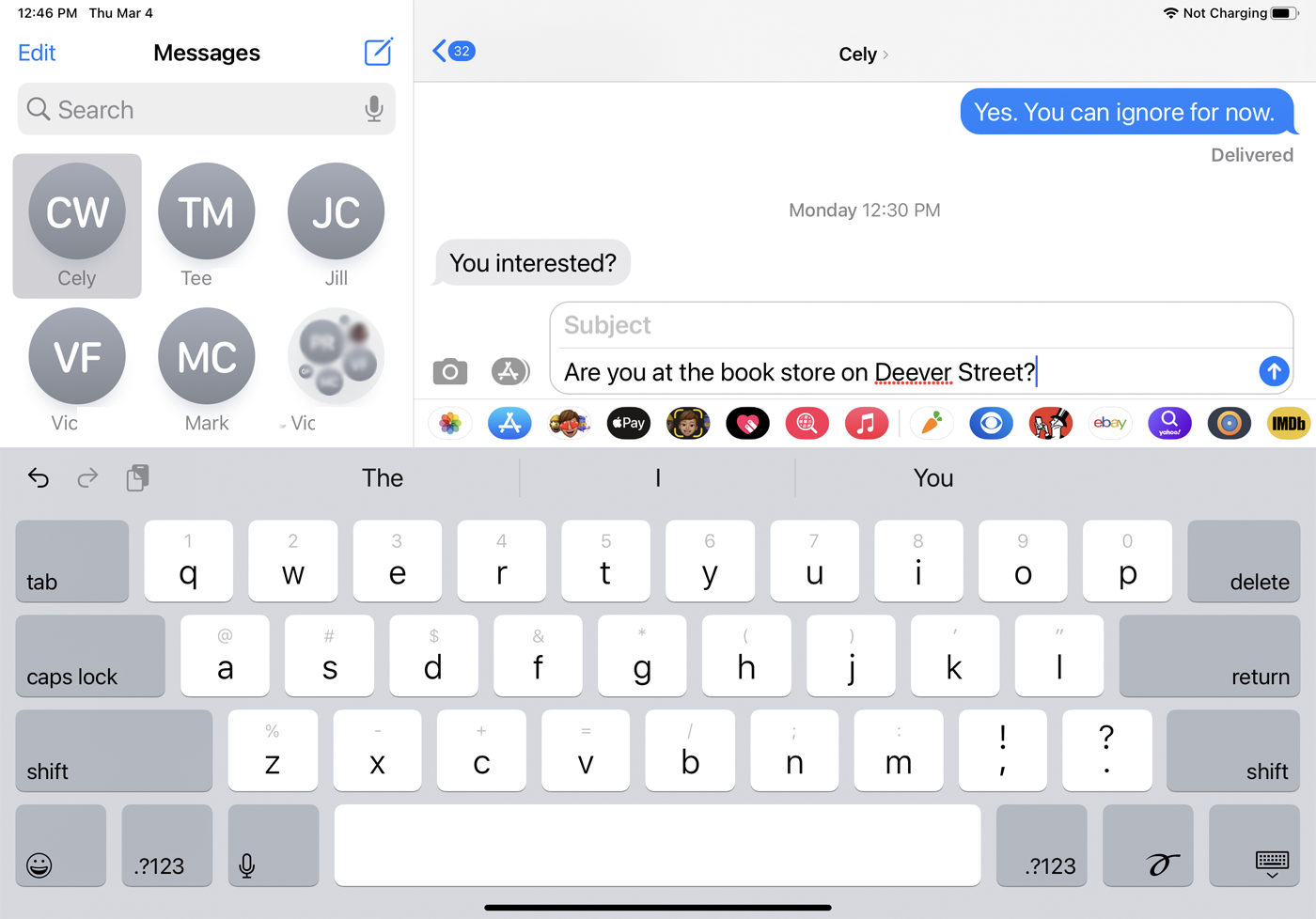
Si comete un error, aún puede pedir ayuda desde el teclado. Haga clic en una palabra mal escrita y aparecerá una lista de ortografías y palabras alternativas. Haga clic en la ortografía correcta para reemplazar la palabra que escribió. Si no desea que las líneas rojas indiquen una palabra posiblemente mal escrita, vuelva a la pantalla de configuración del teclado y desactive el corrector ortográfico.
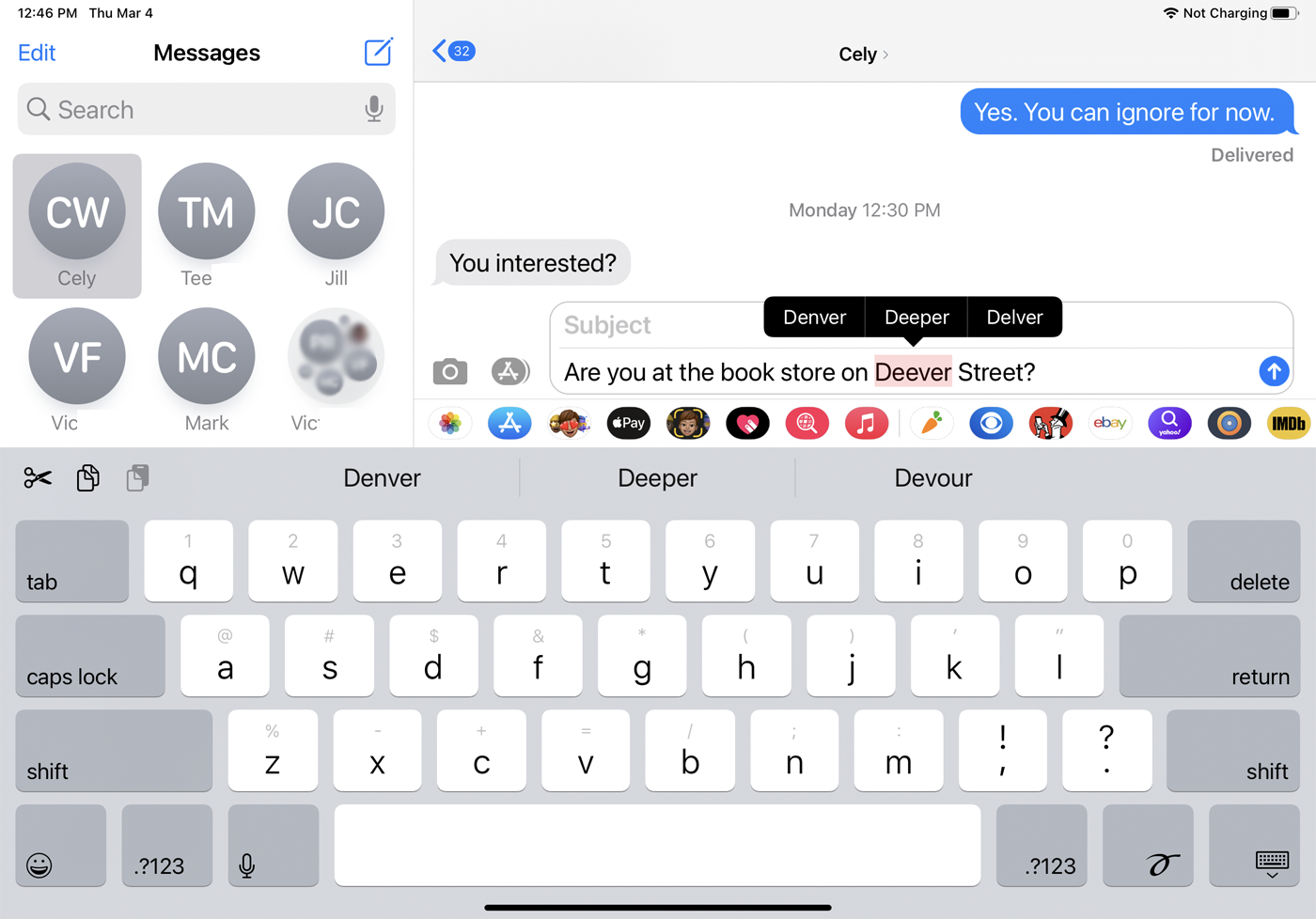
Desactivar texto predictivo
El texto predictivo ofrece sugerencias para su palabra actual y la palabra siguiente, pero no le impone sus sugerencias. La función predictiva también muestra la palabra que escribe entre comillas, junto con otras sugerencias, para que pueda seleccionar fácilmente esa palabra si es correcta.
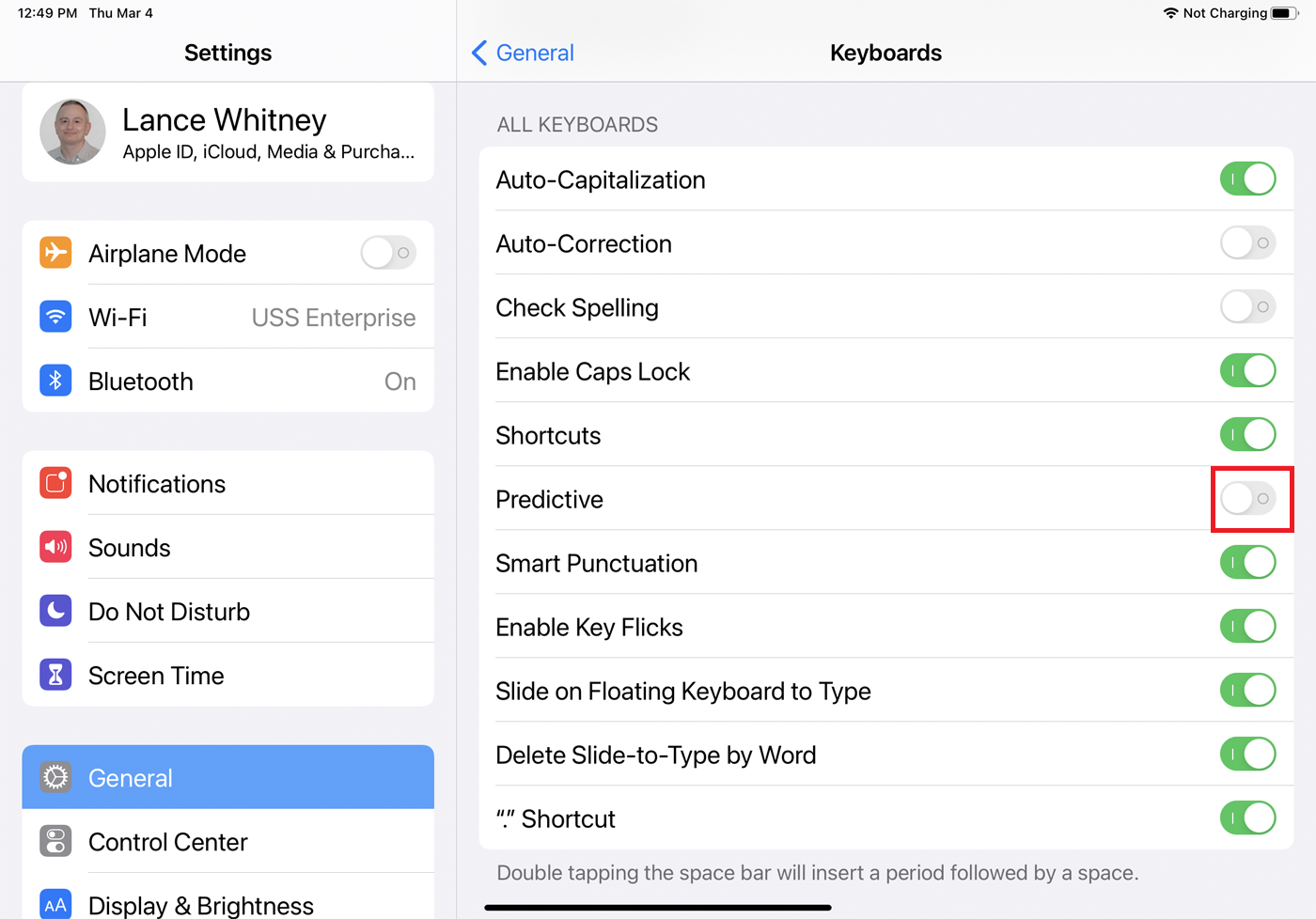
Si no desea que su teléfono prediga lo que está a punto de escribir, vaya a la pantalla Configuración del teclado y desactive el botón de opción junto a Predictivo. Sin embargo, le recomendamos que deje esta función activada, especialmente si desactiva la corrección automática y el corrector ortográfico.
Reemplazo de texto
Si elige no desactivar la corrección automática y la revisión ortográfica, puede agregar palabras y frases al diccionario del teclado para que no se resalten. Abra la pantalla de configuración del teclado y toque Reemplazo de textoy luego seleccione el icono +. Ahora ingrese la palabra o frase que desea agregar en el campo Frases. Deje el cuadro Acceso directo en blanco y haga clic en Guardar. Ahora que escribe el texto agregado, ya no se marcará como incorrecto.
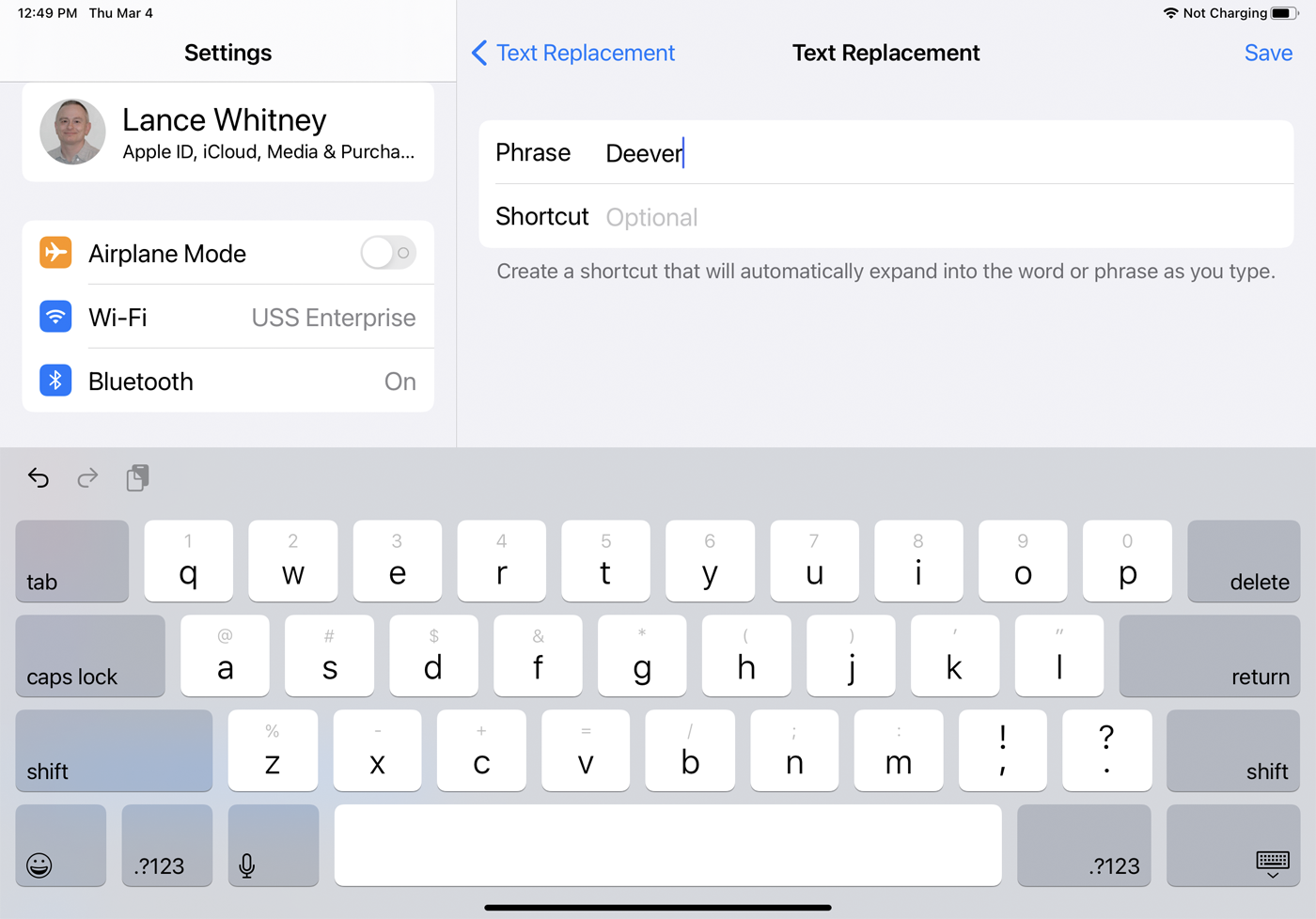
En lugar de tener que ingresar una palabra o frase cada vez, puede crear un acceso directo que se convertirá automáticamente. En la pantalla de configuración del teclado, toca Reemplazo de texto y selecciona el ícono +. Ingrese una frase, luego agregue la abreviatura apropiada.
Por ejemplo, puede agregar su nombre completo al campo de frase y usar sus iniciales como abreviatura. Si desea que su nombre completo aparezca en el texto o correo electrónico, simplemente ingrese una abreviatura. Para eliminar un acceso directo de la lista, deslícese hacia la izquierda y toque Eliminar.
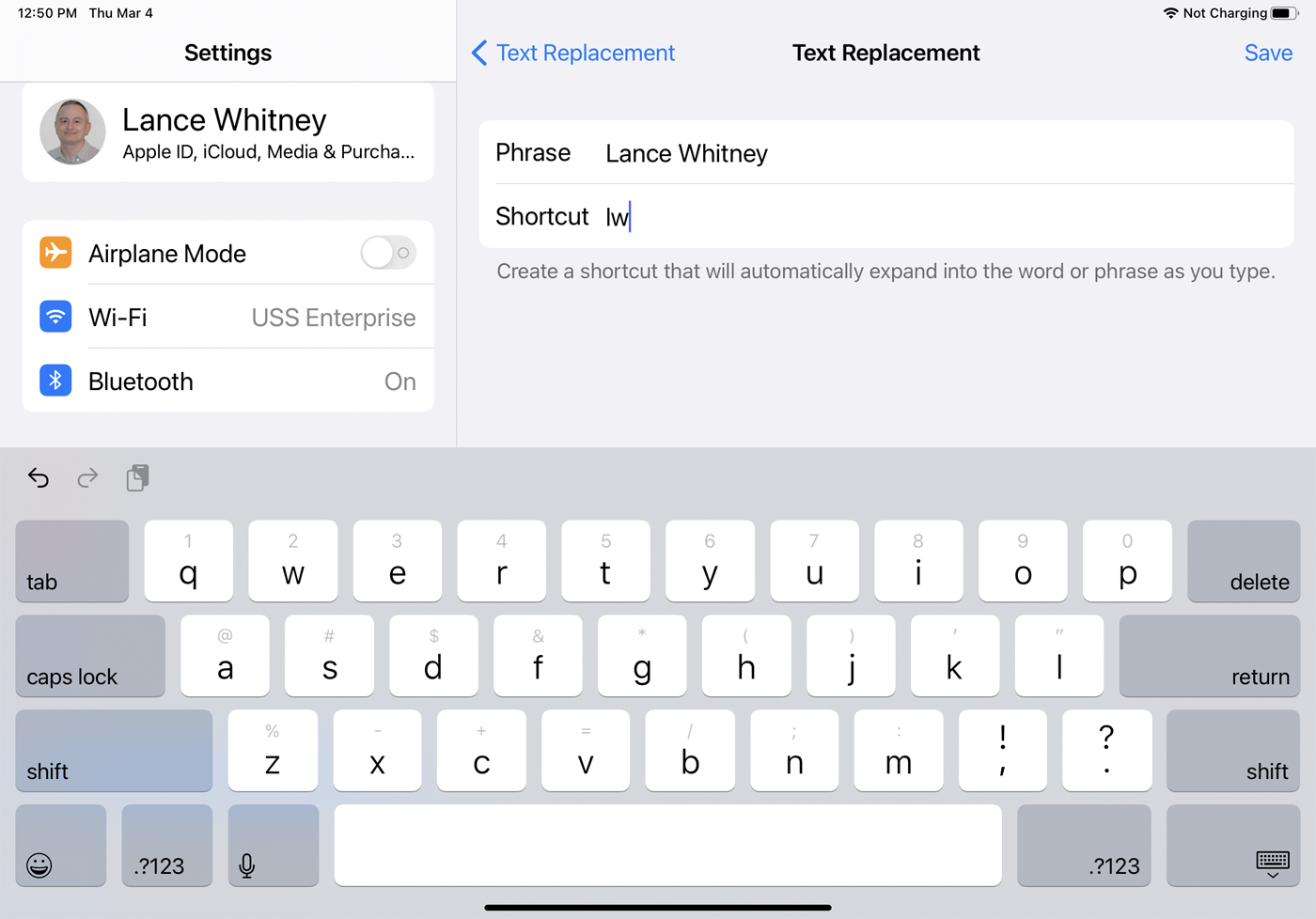
Todas las palabras o accesos directos guardados se agregan a todos sus dispositivos Apple cuando la sincronización de iCloud está habilitada. Puede encontrarlos en aplicaciones integradas como Correo, Notas, Recordatorios, Contactos y Safari, así como en aplicaciones de terceros como Facebook y Twitter.
Reconocimiento de voz
A menudo puedes evitar escribir por completo diciendo tus palabras. Asegúrese de que la opción Habilitar dictado Está encendido. Para un mensaje de texto, toque el ícono del micrófono y luego comience a hablar. Asegúrese de incluir puntuación al hablar. El reconocimiento de voz es bastante preciso, por lo que debería poder capturar correctamente la mayoría de sus palabras.
Recomendado por nuestros editores
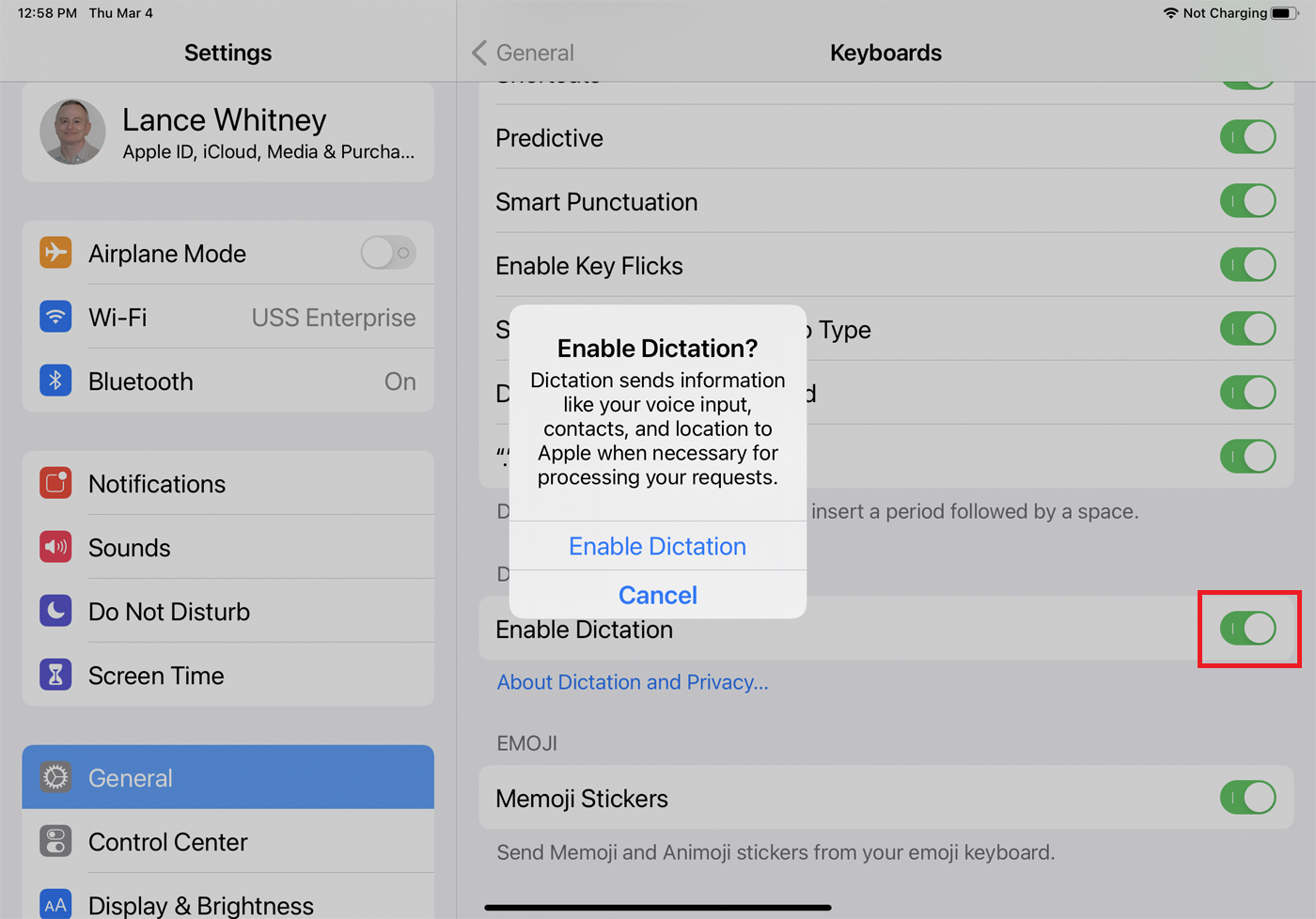
Configuraciones de teclado adicionales para cambiar
Puede personalizar aún más el teclado en la pantalla de configuración. Aunque muchas de ellas son funciones útiles, puede desactivarlas apagando el interruptor de encendido.
-
Mayúsculas automáticas después de escribir el punto, la primera letra de la palabra estará en mayúscula. También le permite hacer doble clic en la barra espaciadora para ingresar un punto.
-
Permitir la tecla Caps Lock mantiene vivo el teclado en mayúsculas si hace doble clic en la tecla Shift.
-
Puntuación inteligente convierte automáticamente ciertos signos de puntuación para que se vean mejor, como convertir comillas simples en guiones compuestos o dobles en guiones em.
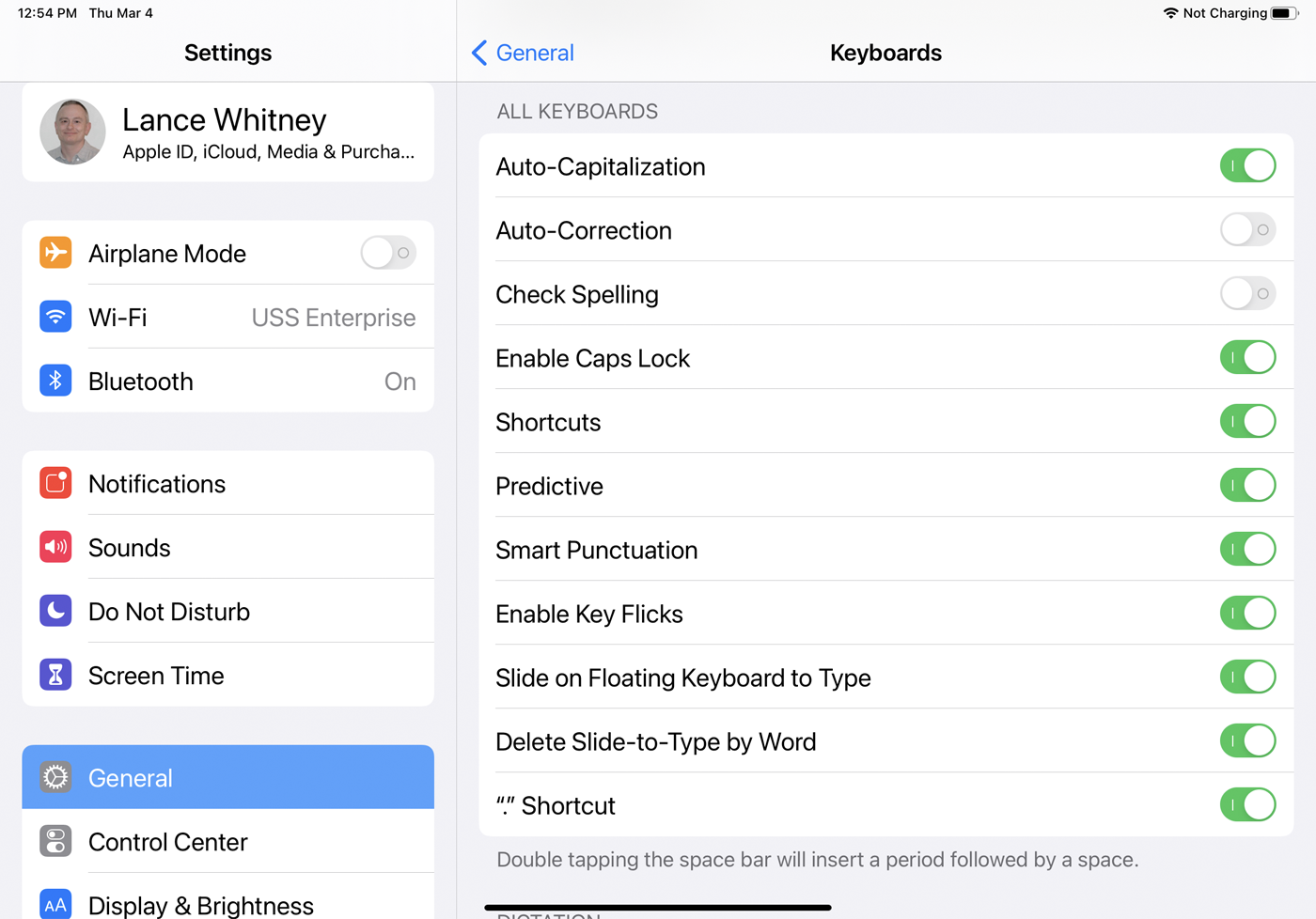
En el iPad, la opción Activar movimientos de teclas es una forma rápida de escribir un carácter alternativo. Deslice el dedo hacia abajo sobre una tecla específica del teclado e ingrese el carácter que aparece en la parte superior de la tecla. Por ejemplo, desplácese hacia abajo Y la llave entra en @, desliza hacia abajo D la llave entra en PSy desliza hacia abajo X la llave entra en –. Deslice hacia abajo cualquiera de las teclas en la parte superior para ingresar un número. Si no ingresa la clave equivocada deslizando en lugar de tocar, querrá mantener esta función habilitada.
Mover a tipo para iPhone o Desliza el teclado flotante para ingresar en el iPad, te permite deslizarte por las distintas teclas y crear una palabra. Esta opción, que a menudo es una forma más rápida de crear una palabra, no debería interferir con su escritura normal, ya sea que la use o no. Por lo tanto, generalmente puede dejarlo habilitado.
Eliminar palabra deslizable para escribir elimina toda la palabra anterior que ingresó al desplazarse. Si encuentra que el desplazamiento a veces conduce a palabras incorrectas que deben editarse, puede desactivar esta opción para que sea más fácil corregirlas.
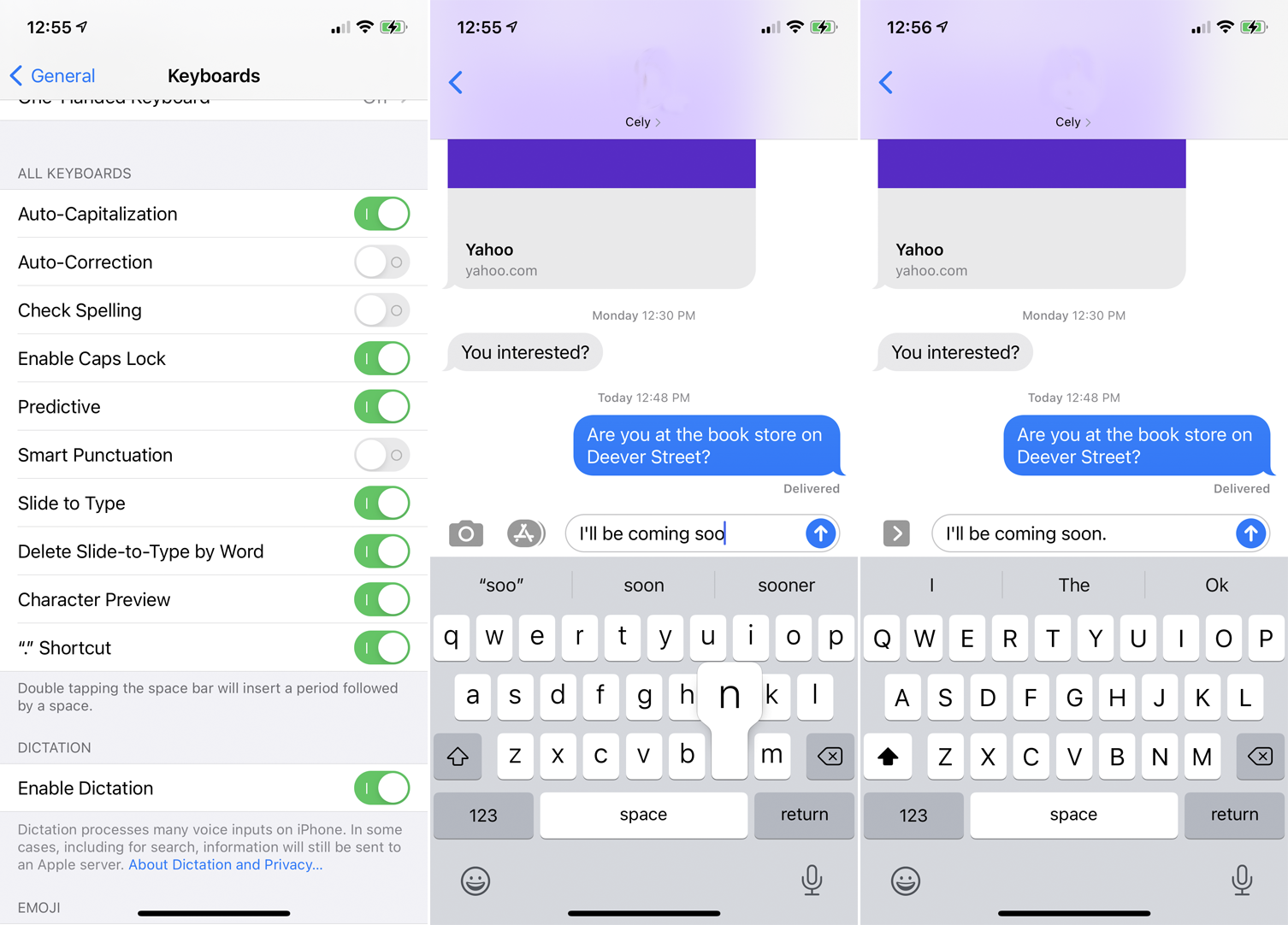
en el iPhone Vista previa del personaje muestra una vista previa más grande de cada carácter que toca en el teclado como una forma de confirmar que presionó la tecla correcta. Para algunas personas, esta opción puede resultar molesta o perturbadora. Para otros, es una forma útil de saber más claramente si estás tocando la tecla correcta. Opción para «.» Abreviatura inserta automáticamente un punto cuando hace doble clic en la barra espaciadora, que es una forma efectiva de terminar una oración y comenzar una nueva.





